
U ovom uputstvu, on je detaljno o tome što učiniti u takvoj situaciji da ispravi problem i neke dodatne nijanse koje mogu biti korisne ako jednostavne metode ne pomažu. To također može biti korisno: zvuk Windows 10 nestao.
Jednostavan način za pokretanje audio usluga
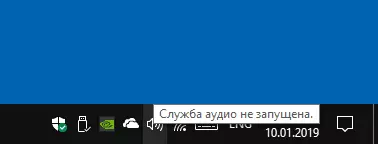
Ako dođe do problema, "Audio Usluga nije pokrenut" za početak, preporučujem koristeći jednostavne metode:
- Automatsko rješavanje problema rada Windows zvuk (možete pokrenuti dvostrukim klikom na ikonu zvuka u polju za obavijesti nakon što se pojavi greška ili kroz kontekst meni ovu ikonu - stavku "Problemi sa zvukom"). Često u ovoj situaciji (osim ako ste onemogućili značajan broj usluga) automatska korekcija radi kako treba. Postoje i drugi načini da se pokrene, pogledajte Rješavanje problema Windows 10.
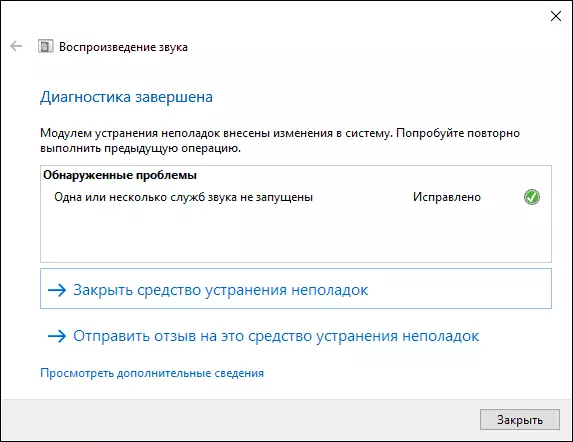
- Priručnik za uključivanje audio servisa, o više detalja.
Pod audio službu, Windows Audio sistem je shvatiti u Windows 10 i prethodne verzije operativnog sistema. Po defaultu, to je omogućeno i automatski pokreće kada se prijavite. Ako se to ne dogodi, možete pokušati izvršiti sljedeće korake
- Pritisnite Win + R tipke na tastaturi, unesite usluge.msc i pritisnite Enter.
- Na listi usluga koji se otvara, pronađite Windows Audio usluga, dvaput kliknite na njega.
- Podesite tip pokretanja na "Automatski", kliknite na "Apply" (spasiti parametre za budućnost), a zatim "run".
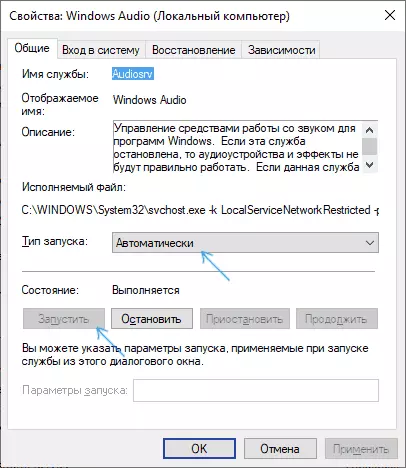
Ako se, nakon ovih koraka, pokretanje nije ionako bitno, možda imaju neke dodatne usluge, što zavisi od lansiranja audio usluge.
Šta uraditi ako audio servisa (Windows Audio) ne pokreće
Ako jednostavan lansiranje Windows Audio servisa ne radi, na istom mjestu, u services.msc, provjerite sljedeće usluge (za sve usluge, tip default pokretanja automatski):
- Daljinski RPC Challenge
- Windows Audio endpoint build sredstva
- Multimedija klase raspored (takvu uslugu na listi)
Nakon nanošenja sve postavke, ja također preporučiti ponovnog pokretanja računara. Ako su sačuvani nijedan od opisanih metoda pomogla u tvojoj situaciji, ali bodove oporavak na dan koji prethodi nastanku problema, koristiti ih, na primjer, kao što je opisano u Windows 10 za oporavak Point upotrebu (će raditi za prethodne verzije).
